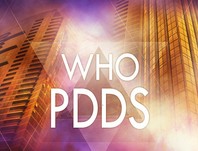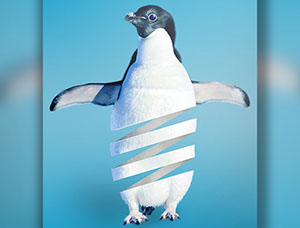ps设计可爱的万圣节南瓜海报(5)
来源:PConline
作者:李华仁
学习:6938人次
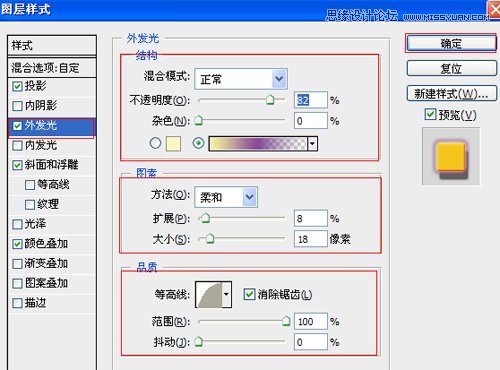
图16

图17
4最后修整图案回顶部
15、勾选斜面和浮雕复选项,样式:外斜面,方法:平滑,深度:100%,方向:下,大小:2像素,软化:0像素,阴影:角度:120,高度:30度,高光模式为:滤色,颜色为:黄色,不透明值为:75%,阴影模式为:正片叠底,颜色为:红色,如图18所示。
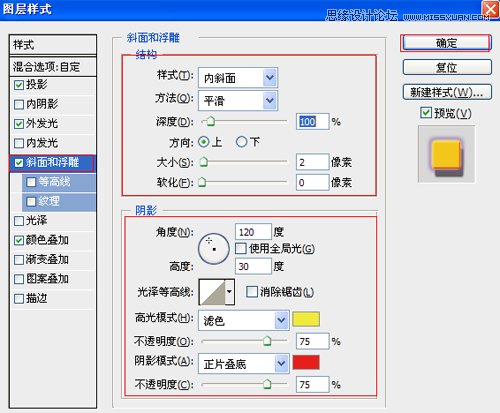
图18
16、勾选颜色叠加选项,设置混合模式为:正常,颜色为:黄色,不透明度为:100%,如图19所示。
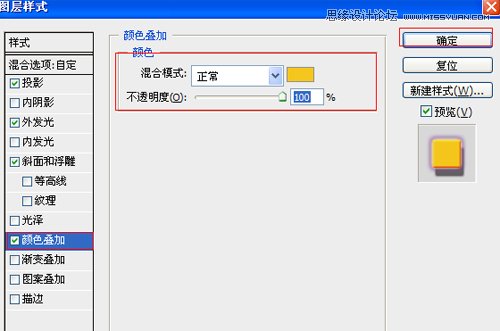
图19
17、在图层面板上单击创建新图层按钮,新建一个图层命名为“蝙蝠”,再用钢笔工具,在钢笔属性栏设置钢笔为路径按钮,在工作区绘制出蝙蝠的形状,在图层面板中选择蝙蝠图层,在工具箱中选择设置前景色,设置前景色的颜色为黑色,填充给蝙蝠的形状,按键盘快捷键Ctrl+Enter转换为选区,接着按按键盘快捷键Alt+Delete填充,按键盘快捷键Ctrl+D取消选区,效果图如图20所示。
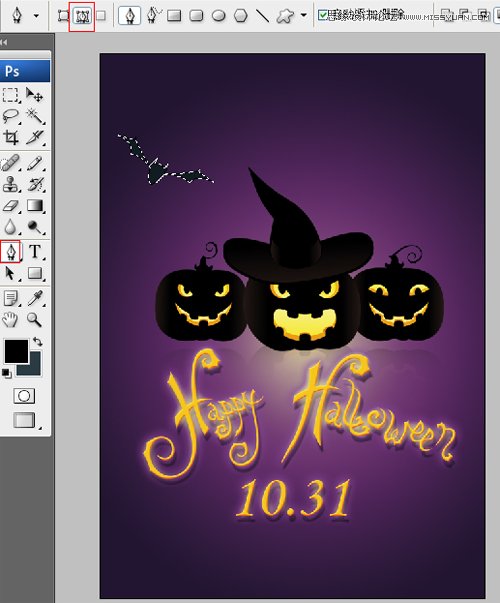
图20
18、在图层面板选择蝙蝠图层,复制几个蝙蝠图层,并调整大小与距离,调整后的效果,如图21所示。
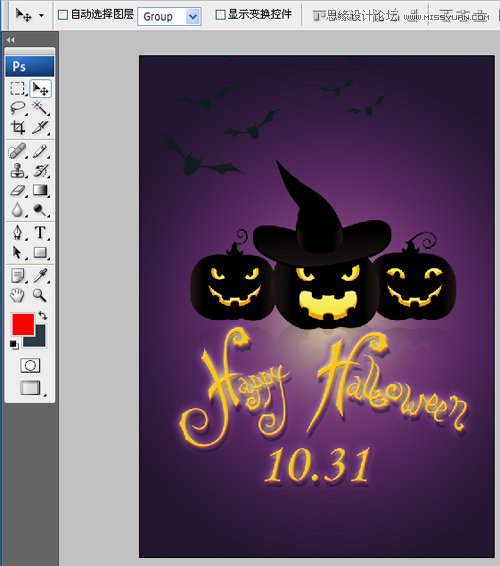
图21
学习 · 提示
相关教程
关注大神微博加入>>
网友求助,请回答!